
| 产品参数 | 产品型号 | PW75R_D |
| 尺寸(mm) | 176.2*137.15*80mm | |
| 显示技术 | 电子墨水屏双面显示 | |
| 显示区域(mm) | 163.2(H) * 97.92(V) | |
| 分辨率(像素) | 800*480 | |
| 外观颜色 | 银色 | |
| 显示颜色 | 黑/白/红 | |
| 视觉角度 | 180° | |
| 工作温度 | 0 - 40℃ | |
| 电池容量 | 2300mAh | |
| 供电方式 | 锂电池供电(Type-C 接口充电) | |
| 续航时间 | 充一次电管用一年 | |
| 通信方式 | wifi b/g/n | |
| 支持内容格式 | 文本/图片/二维码/条形码 | |
| 无线固件更新 | 是 | |
| 支持远程控制 | 是 | |
| 支持接口对接 | 是 |

系统结构:
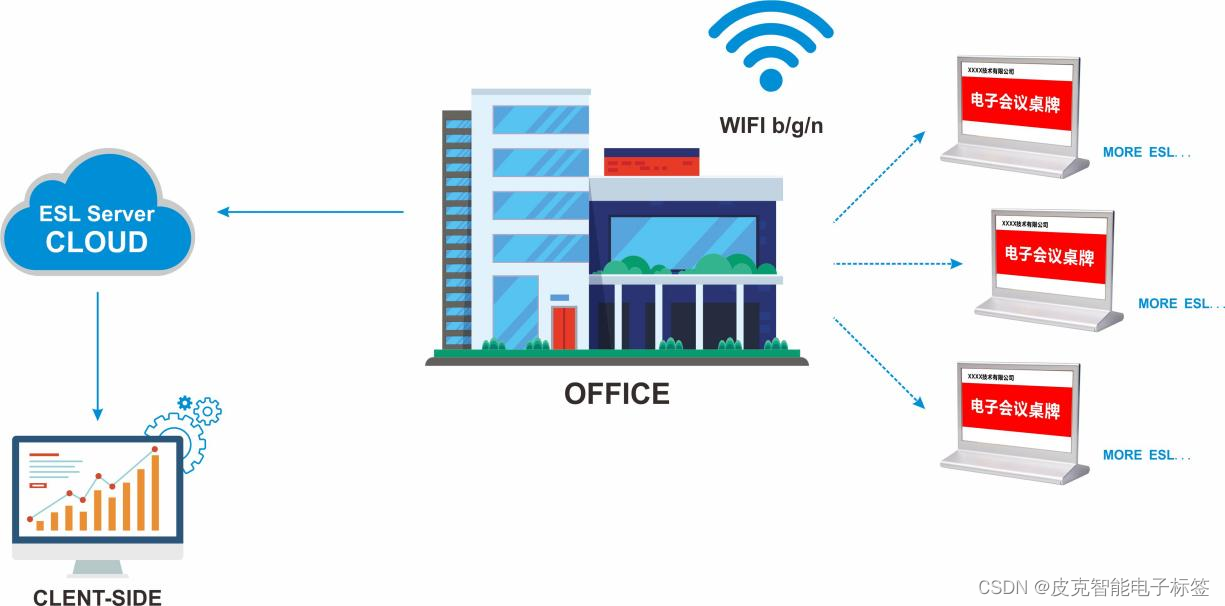
设备注册流程:

K: 注册键,R: 复位键
长按K键不动,绿灯长亮,再按一下R键,等待绿灯快闪后就可以松开按键,绿灯变慢闪,设备即可进入配置注册模式。
登录WiFi标签管理系统:http://192.144.234.153:8000/index
测试用户:user1080 密码:123456(仅限于测试使用)
下载软件安装包:http://a.picksmart.cn:8088/picksmart/app/WiFi-Tool-Setup-V1.0.37.zip

1. 登录系统到设备管理-产品管理,复制【产品KEY】数值,到【wifi-tools】软件工具,填好参数进入下一步;


注:电脑有WIFI连接的设备,推荐使用笔记本,带有无线网卡
2. 点击【开始搜索】,成功显示产品设备MAC地址,绿灯慢闪;

注:搜不到可点击一下电脑右下角WIFI刷新

3. 点击【连接设备】,左下角AP连接状态:连接,表示设备连接,绿灯快闪;

4. 点击【设置参数】,左下角TCP连接状态:连接,弹出标签设置成功的提示,表示设备参数成功注册,绿灯更快闪几下,自动灭灯。

操作流程:
http://192.144.234.153:8000/index
①点击网址链接,登录WiFi标签管理系统

②模板管理-新建,选择好屏幕分辨率
③模板编辑好,选择设备MAC地址参数,点击投屏即可刷新屏幕

④设备管理-图片管理-新建,上传图片模板

⑤按下产品底座K键,右下角会弹出设备MAC地址,复制参数到设备管理的MAC地址搜索设备,点击设置的屏幕操作,即可刷新上传的图片模板









 本文详细介绍了PW75R_D电子墨水屏产品的规格参数,如显示技术、分辨率和电池续航。同时,提供了设备的注册流程,包括使用特定软件进行WiFi连接和参数设置,以及如何在WiFi标签管理系统中进行模板管理和图片上传,实现屏幕内容的刷新。
本文详细介绍了PW75R_D电子墨水屏产品的规格参数,如显示技术、分辨率和电池续航。同时,提供了设备的注册流程,包括使用特定软件进行WiFi连接和参数设置,以及如何在WiFi标签管理系统中进行模板管理和图片上传,实现屏幕内容的刷新。















 854
854

 被折叠的 条评论
为什么被折叠?
被折叠的 条评论
为什么被折叠?








